Die Leute hinter dem Brave-Browser veröffentlichen jeden Abend eine Version. Mit der Nightly-Version erhalten Benutzer so schnell wie möglich die neuesten Funktionen. So können Sie den Brave Nightly Browser unter Linux einrichten.
Ubuntu-Installationsanweisungen
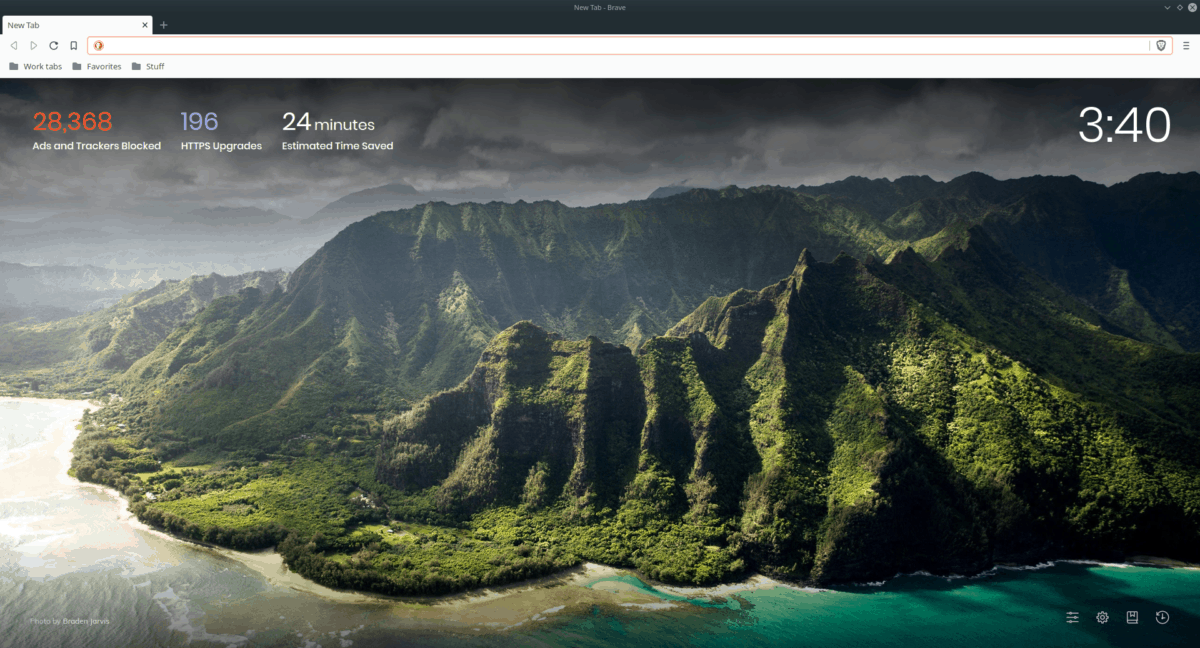
Um die neueste Version des Brave-Nightly-Browsers auf Ubuntu zu erhalten, öffnen Sie zunächst ein Terminalfenster. Sie können ein Terminalfenster öffnen, indem Sie Strg + Alt + T auf der Tastatur drücken. Oder suchen Sie im App-Menü nach „Terminal“ und starten Sie es auf diese Weise.
Verwenden Sie bei geöffnetem Terminalfenster den Befehl apt install , um die „apt-transport-https-curl“-Pakete zu installieren.
sudo apt install apt-transport-https curl
Verwenden Sie den Befehl „curl“ , um den offiziellen Brave-Nightly-Schlüssel mit den eingerichteten Paketen zu installieren. Dieser Schlüssel ist für die Interaktion mit den offiziellen Brave-Software-Repos erforderlich.
sudo curl -fsSLo /usr/share/keyrings/brave-browser-nightly-archive-keyring.gpg https://brave-browser-apt-nightly.s3.brave.com/brave-browser-nightly-archive-keyring. gpg
Als nächstes fügen Sie das Brave Nightly Repo zu Ihrem Ordner /etc/apt/sources.list.d/ hinzu. Dieser Ordner verwaltet alle Repos auf dem Ubuntu-System.
echo "deb [signed-by=/usr/share/keyrings/brave-browser-nightly-archive-keyring.gpg arch=amd64] https://brave-browser-apt-nightly.s3.brave.com/ Stable Main "|sudo tee /etc/apt/sources.list.d/brave-browser-nightly.list
Nachdem Sie das Software-Repository zu Ihrem Ubuntu-System hinzugefügt haben, führen Sie den Befehl apt update aus , um die Softwarequellen von Ubuntu zu aktualisieren.
Sudo apt-Update
Wenn Ihre Softwarequellen unter Ubuntu auf dem neuesten Stand sind, können Sie die neueste Version des Brave-Nightly-Browsers mit dem Befehl „apt install“ unten herunterladen.
Sudo apt install brave-browser-nightly
Debian-Installationsanweisungen
Wenn Sie Debian Linux verwenden, können Sie den Brave-Nightly-Browser über das offizielle Nightly-Software-Repository installieren. Öffnen Sie zunächst ein Terminal auf dem Desktop. Sie können ein Terminalfenster starten, indem Sie Strg + Alt + T auf der Tastatur drücken oder „Terminal“ über das App-Menü starten.
Führen Sie bei geöffnetem und einsatzbereitem Terminalfenster den Befehl apt-get install aus und richten Sie die Pakete „apt-transport-https“ und „curl“ ein. Diese Pakete sind für die nächtliche Installation von Brave unerlässlich und erforderlich.
sudo apt-get install apt-transport-https curl
Nachdem Sie die beiden Pakete auf Ihrem Computer eingerichtet haben, führen Sie den Befehl „curl“ aus , um den Brave-Nightly-Repo-Schlüssel einzurichten. Dieser Schlüssel ist erforderlich, da Brave Nightly ohne ihn nicht installiert werden kann.
sudo curl -fsSLo /usr/share/keyrings/brave-browser-nightly-archive-keyring.gpg https://brave-browser-apt-nightly.s3.brave.com/brave-browser-nightly-archive-keyring. gpg
Nachdem der Brave-Nightly-Softwareschlüssel eingerichtet ist, ist es an der Zeit, das offizielle Brave-Nightly-Software-Repository auf Ihrem Computer einzurichten. Aktivieren Sie das Repo mit dem echo- Befehl.
echo "deb [signed-by=/usr/share/keyrings/brave-browser-nightly-archive-keyring.gpg arch=amd64] https://brave-browser-apt-nightly.s3.brave.com/ Stable Main "|sudo tee /etc/apt/sources.list.d/brave-browser-nightly.list
Nachdem Sie nun das offizielle Repo eingerichtet haben, führen Sie den Befehl apt-get update aus , um die Softwarequellen von Debian zu aktualisieren. Die Softwarequellen müssen aktualisiert werden, bevor Sie versuchen, Brave jede Nacht zu installieren.
Sudo apt-get update
Installieren Sie abschließend die neueste Version des Brave-Nightly-Browsers mit allem, was eingerichtet ist.
sudo apt-get install brave-nightly-browser
Installationsanweisungen für Arch Linux
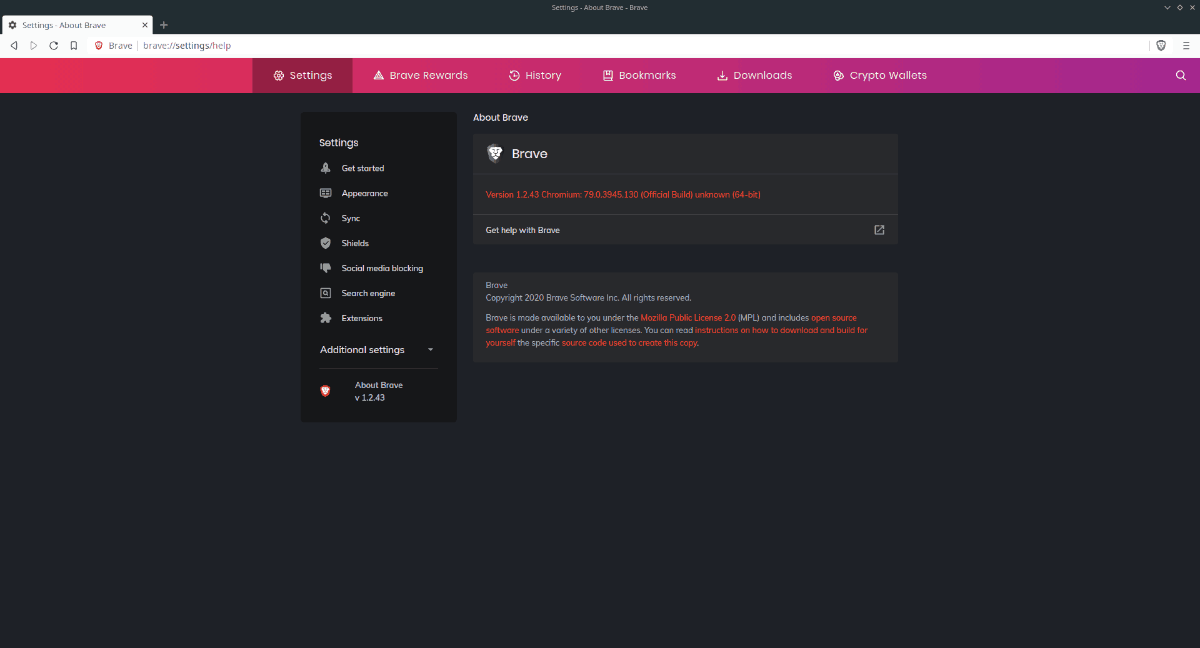
Die Brave Nightly Browser sind für alle Arch Linux-Benutzer im Arch Linux User Repository verfügbar. Damit es auf Ihrem System funktioniert, müssen Sie den Trizen AUR-Helfer installieren .
Um den Trizen AUR-Helfer einzurichten, beginnen Sie mit der Installation der beiden Pakete „git“ und „base-devel“. Diese Pakete helfen Ihnen bei der Installation von Trizen.
sudo pacman -S git base-devel
Sobald die beiden Pakete eingerichtet sind, laden Sie die neueste Version von Trizen von der AUR herunter und installieren Sie sie mit dem Befehl makepkg -sri .
Git-Klon https://aur.archlinux.org/trizen.git cd trizen/ makepkg -sri
Führen Sie nach dem Einrichten des Trizen AUR-Hilfstools den Befehl trizen -S aus, um den neuesten Brave-Nightly-Browser auf Ihrem Arch Linux-System einzurichten.
trizen -S brave-nightly-bin
Fedora-Installationsanweisungen
Fedora Linux bietet offizielle Unterstützung für den Brave Nightly Browser über ein Software-Repository . Um es einzurichten, öffnen Sie zunächst ein Terminalfenster, indem Sie Strg + Alt + T auf der Tastatur drücken. Oder suchen Sie im App-Menü nach „Terminal“ und starten Sie es auf diese Weise.
Verwenden Sie bei geöffnetem Terminalfenster den Befehl dnf install und installieren Sie das Paket „dnf-plugins-core“. Sie benötigen dieses Paket, um das Brave Nightly Repo einzurichten.
sudo dnf installiere dnf-plugins-core
Führen Sie nach dem Einrichten des Pakets den Befehl dnf config-manager aus und richten Sie das neueste Brave Nightly Repo für Fedora ein.
sudo dnf config-manager --add-repo https://brave-browser-rpm-nightly.s3.brave.com/x86_64/
Als Nächstes müssen Sie den offiziellen Brave-Nightly-Repo-Schlüssel einrichten. Dieser Schlüssel ist für die Interaktion mit dem Repo auf Fedora erforderlich. Andernfalls lässt sich Brave Nightly nicht installieren.
sudo rpm --import https://brave-browser-rpm-nightly.s3.brave.com/brave-core-nightly.asc
Nachdem der Repo-Schlüssel eingerichtet ist, ist es an der Zeit, den Brave-Nightly-Browser auf Fedora zu installieren. Richten Sie den Browser mit dem Befehl dnf install ein.
sudo dnf installiere brave-browser-nightly
OpenSUSE-Installationsanweisungen
Brave Nightly unterstützt OpenSUSE 15+. Um es auf Ihrem Linux-System zum Laufen zu bringen, öffnen Sie ein Terminalfenster, indem Sie Strg + Alt + T auf der Tastatur drücken. Oder suchen Sie im App-Menü nach „Terminal“.
Führen Sie bei geöffnetem Terminalfenster den Befehl zypper install aus und richten Sie das Paket „curl“ ein.
Sudo Zypper Install Curl
Nachdem Sie das Curl-Paket eingerichtet haben, müssen Sie den nächtlichen Repository-Schlüssel von Brave einrichten. Laden Sie den Schlüssel mit dem Befehl rpm –import herunter und richten Sie ihn ein.
sudo rpm --import https://brave-browser-rpm-nightly.s3.brave.com/brave-core-nightly.asc
Nachdem der Repo-Schlüssel eingerichtet ist, müssen Sie das Brave-Nightly-Repository zu Ihrem System hinzufügen. Sie können es mit dem Befehl addrepo hinzufügen .
sudo zypper addrepo https://brave-browser-rpm-nightly.s3.brave.com/x86_64/ brave-browser-nightly
Installieren Sie abschließend den neuesten Brave-Nightly-Browser mit dem folgenden Befehl.
sudo zypper installiere brave-browser-nightly

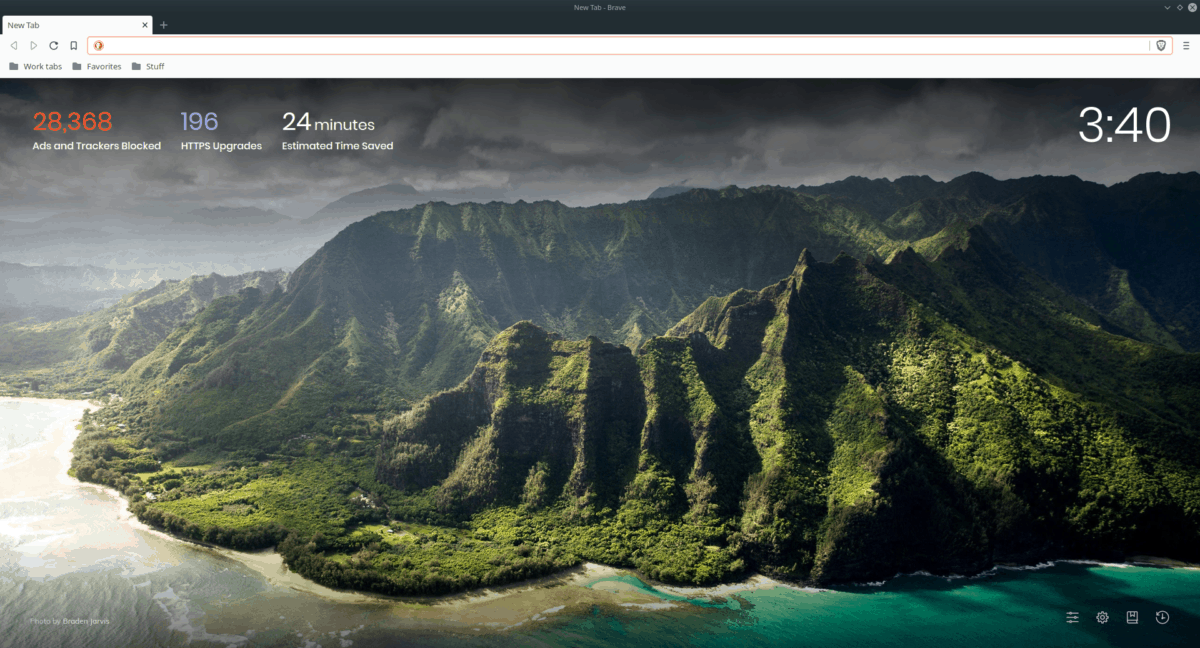
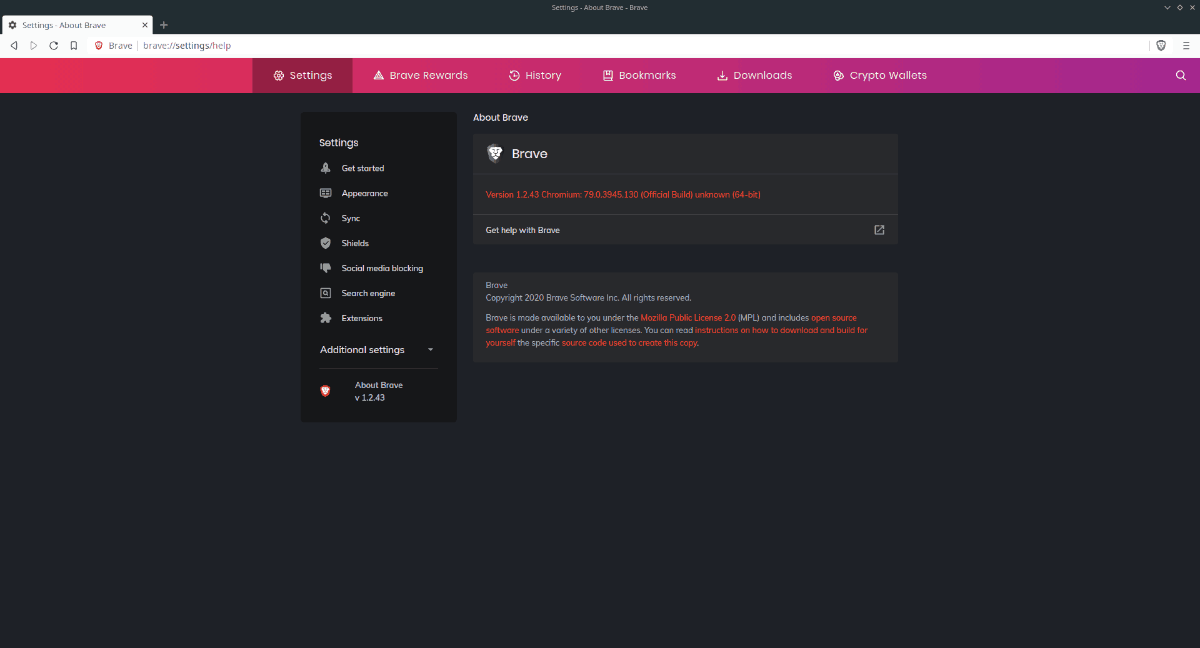



![Laden Sie FlightGear Flight Simulator kostenlos herunter [Viel Spaß] Laden Sie FlightGear Flight Simulator kostenlos herunter [Viel Spaß]](https://tips.webtech360.com/resources8/r252/image-7634-0829093738400.jpg)




